Pronto a padroneggiare il copia e incolla sul tuo Mac?
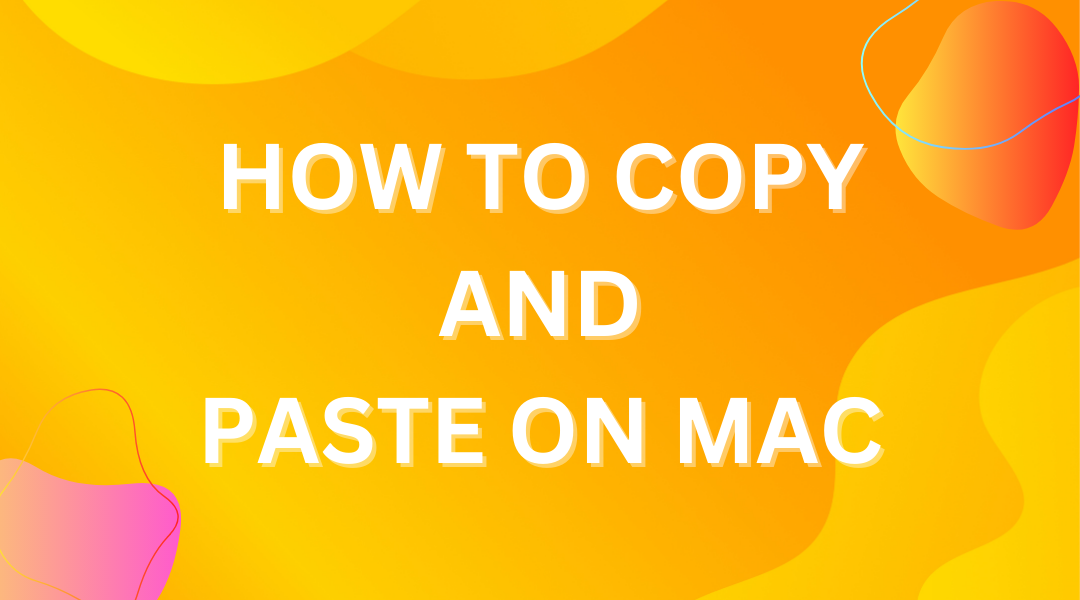
Ehi, utente Mac! 🖥️ Ti sei mai trovato nei guai cercando di copiare e incollare qualcosa? Forse vieni da un mondo di PC in cui Ctrl+C e Ctrl+V erano i tuoi migliori amici, e ora ti stai chiedendo dove siano finiti sul tuo nuovo ed elegante Mac. O forse stai solo cercando di velocizzare il flusso di lavoro e ridurre il numero di clic dovuti alla digitazione costante. E se ti dicessi che con poche semplici scorciatoie potresti copiare e incollare come un professionista, risparmiando minuti preziosi ogni giorno? 🚀
Preparati a unirti alla schiera degli utenti esperti del Mac mentre ci immergiamo negli ingegnosi trucchi del copia e incolla sulla tua macchina preferita. Dalle scorciatoie da tastiera che ti faranno ballare le dita sui tasti, alle opzioni di menu sempre disponibili quando ne hai bisogno e persino a un menu aperto con il pulsante destro del mouse pieno di sorprese: abbiamo tutti i metodi per te. E se le cose si complicano, i nostri consigli per la risoluzione dei problemi ti aiuteranno in un batter d'occhio! Quindi, non vedi l'ora di aumentare la tua produttività e divertirti un po' lungo il percorso? Cominciamo! ✨
Metodo 1: utilizzo delle scorciatoie da tastiera
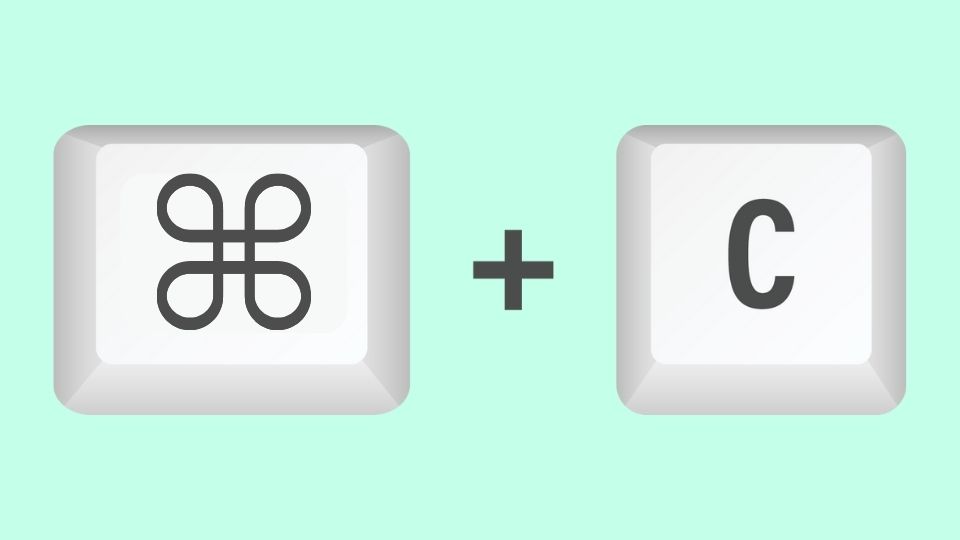
Ammettiamolo, nel regno digitale, l'efficienza la fa da padrona. E quando si lavora su un Mac, padroneggiare le scorciatoie da tastiera per le funzioni di copia e incolla è come trovare una scorciatoia negli spostamenti quotidiani. Si tratta solo di fare le cose in modo più rapido e intelligente. Ecco i dettagli su come copiare e incollare con la precisione della tastiera.
Per copiare:
Hai un pezzo di testo o un file che devi duplicare altrove? Segui questi passaggi:
- Seleziona il contenuto desiderato facendo clic e trascinando il cursore su di esso. Lo vedrai evidenziato, a indicare che è pronto per il passaggio successivo.
- Premi il tasto Comando (cerca il simbolo) e C contemporaneamente. Questa combinazione è la stretta di mano segreta che dice al tuo Mac: «Ehi, ricordalo per me».
Da incollare:
Sei pronto a trasferire quel contenuto nella sua nuova casa? È altrettanto semplice:
- Fai clic dove vuoi che avvenga la magia. Quel cursore lampeggiante è il tuo faro, che indica la zona di rilascio.
- Premi Comando + V insieme e il tuo Mac ottempera, incollando il contenuto esattamente dove hai puntato.
E questo è il nocciolo della questione. Le scorciatoie da tastiera sono i tuoi alleati nella ricerca della produttività sul tuo Mac. Adottali e potrai gestire le attività di copia e incolla con la facilità di un professionista esperto.
Metodo 2: utilizzo della barra dei menu per copiare e incollare
.jpeg)
Sebbene le scorciatoie da tastiera offrano un percorso rapido per copiare e incollare, non tutti amano memorizzare le combinazioni di tasti. Per chi preferisce un approccio più visivo, la barra dei menu del Mac è la tua fidata compagna. È il centro di comando situato nella parte superiore dello schermo ed è sempre pronto ad aiutarti con le tue esigenze di copia e incolla. Ecco come sfruttarne la potenza:
Per copiare:
Immagina di avere una bella frase o un file importante da replicare. Ecco cosa devi fare:
- Usa il cursore per evidenziare il contenuto che desideri copiare. Una volta selezionato, sarà ombreggiato per indicare che è pronto per il passaggio successivo.
- Vai alla barra dei menu nella parte superiore dello schermo e fai clic su Modifica. È qui che inizia la magia.
- Dal menu a discesa che appare, fai clic su Copia. Il tuo Mac ora contiene i contenuti selezionati, pronti per essere pubblicati ovunque desideri.
Da incollare:
Ora, portiamo quel contenuto dove deve andare:
- Sposta il cursore sulla destinazione in cui desideri far atterrare i tuoi contenuti e fai clic per preparare il terreno.
- Torna alla barra dei menu, fai clic su Modifica per richiamare nuovamente il menu a discesa.
- Seleziona Incolla dall'elenco e voilà! Il tuo Mac deposita obbedientemente il contenuto copiato nella sua nuova posizione, proprio così.
Con la barra dei menu, hai il controllo e dirigi il tuo Mac tramite una semplice interfaccia visiva per copiare e incollare i contenuti senza sforzo.
Metodo 3: padronanza del menu contestuale (menu di scelta rapida)
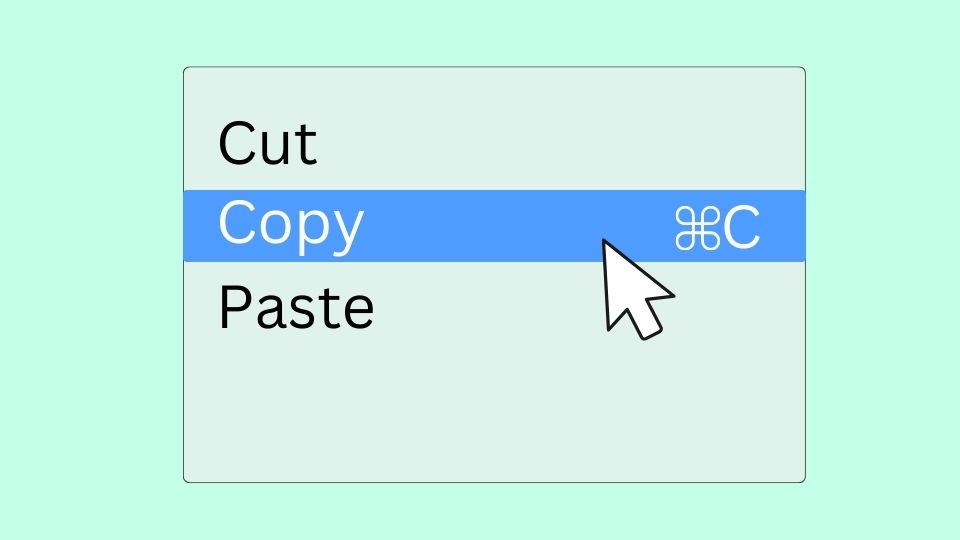
Per chi preferisce la risposta tattile di un mouse o di un trackpad, il menu contestuale è la via d'accesso alla padronanza del copia e incolla. Questo metodo si basa sulla semplicità del puntamento e del clic, che consente di spostare i comandi di copia e incolla direttamente nella posizione del cursore. Analizziamo i passaggi:
Per copiare:
Che si tratti di una riga di testo o di un'immagine da conservare, ecco come copiarla:
- Seleziona l'elemento che intendi copiare. Verrà evidenziato per confermare la selezione.
- Fai clic con il pulsante destro del mouse sull'elemento evidenziato (o tieni premuto il tasto Ctrl e fai clic se non stai usando un mouse con una funzione di clic destro). Questa azione richiama il menu contestuale, un elenco di azioni specifiche per la selezione.
- Dal menu che si apre, fai clic su Copia. L'articolo viene ora copiato negli appunti, in attesa del suo viaggio verso una nuova destinazione.
Da incollare:
Pronto per incollare? È a portata di clic:
- Passa all'area in cui intendi posizionare l'elemento copiato e fai clic con il pulsante destro del mouse (o tenendo premuto il tasto Ctrl) per visualizzare nuovamente il menu contestuale.
- Dal menu, seleziona Incolla. Il Mac risponde immediatamente, inserendo con precisione i contenuti copiati nella nuova home page.
Il menu contestuale è una comoda alternativa per chi preferisce la facilità di un mouse o di un trackpad, rendendo le attività di copia e incolla accessibili con solo un paio di clic.
Suggerimenti per la risoluzione dei problemi
Incontrare problemi con il copia e incolla sul tuo Mac può essere frustrante, ma non preoccuparti. Di seguito è riportata una tabella compatta per la risoluzione dei problemi che consente di risolvere rapidamente gli inconvenienti più comuni:
Suggerimenti e trucchi aggiuntivi
Semplifica con Universal Clipboard
Se investi nell'ecosistema Apple, approfitta del Portablocco universale. Questa funzione ti consente di copiare i contenuti da un dispositivo Apple e incollarli su un altro senza problemi. È perfetto per chi lavora su Mac, iPhone e iPad.
Gestisci i file in modo efficiente
Usa le familiari scorciatoie Command + C e Command + V in Cercatore per copiare e incollare rapidamente i file. È un modo semplice ma potente per gestire i tuoi file senza bisogno di trascinarli.
Ottimizza con Clipboard Managers
Per gli utenti esperti, i gestori di appunti sono inestimabili. App come Incolla offrono un'interfaccia visiva e organizzano magnificamente la cronologia degli appunti. Copia clip è un'alternativa minimalista che traccia in modo efficiente i ritagli, mentre La storia degli appunti di Alfred fa parte di una suite più estesa che fornisce una gestione avanzata degli snippet.
Automatizza con gli strumenti
Riduci le attività ripetitive con strumenti di automazione. Tastiera Maestro ti consente di creare macro personalizzate per qualsiasi azione sul tuo Mac, mentre Automator offre un modo per automatizzare le sequenze di attività senza software aggiuntivo.
Sfrutta il software di gestione dei file
Le operazioni avanzate sui file possono essere gestite con facilità utilizzando software di gestione dei file come Path Finder o Comandante Uno. Questi strumenti offrono funzionalità sofisticate come le operazioni di copia in coda e la gestione dei file a doppio pannello per un'esperienza utente più potente.
Espandi rapidamente il testo
Strumenti di espansione del testo, come Espansore di testo o Un testo, sono perfetti per chi riutilizza frequentemente blocchi di testo specifici, frammenti di codice o persino immagini. Risparmiano tempo sostituendo le abbreviazioni brevi con il contenuto completo di cui hai bisogno.
L'integrazione di questi strumenti nella tua routine può migliorare notevolmente la tua produttività su un Mac, personalizzando l'esperienza di copia e incolla in base al tuo flusso di lavoro.
Questa è una conclusione: copia-incolla come un Mac Champ 🏆

E il gioco è fatto! Sei pronto per copiare e incollare sul tuo Mac con la finezza di un professionista. Che tu sia un esperto delle scorciatoie da tastiera, un utente abituale della barra dei menu o un fan dei menu contestuali, hai imparato le mosse essenziali per navigare nel tuo spazio di lavoro digitale con facilità.
Hai avuto un intoppo? Non preoccuparti, i nostri consigli per la risoluzione dei problemi sono come un pratico coltellino svizzero, sempre a portata di mano quando ne hai bisogno. E per chi desidera migliorare la propria produttività, dai un'occhiata ai nostri consigli aggiuntivi per una maggiore produttività.
Aggiungi questa guida ai segnalibri e potrai eseguire rapidamente le attività di copia e incolla con la fluidità di un Mac maestro. Buon copia e incolla! ✂️➡️📋



